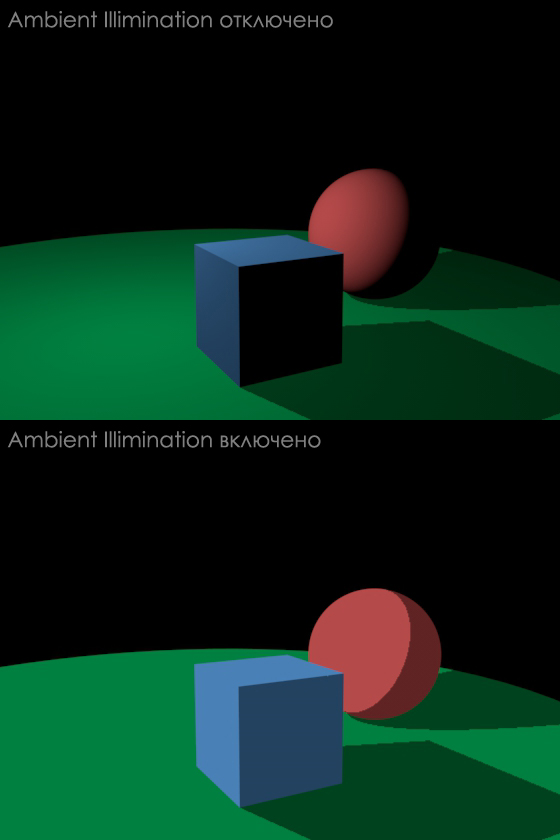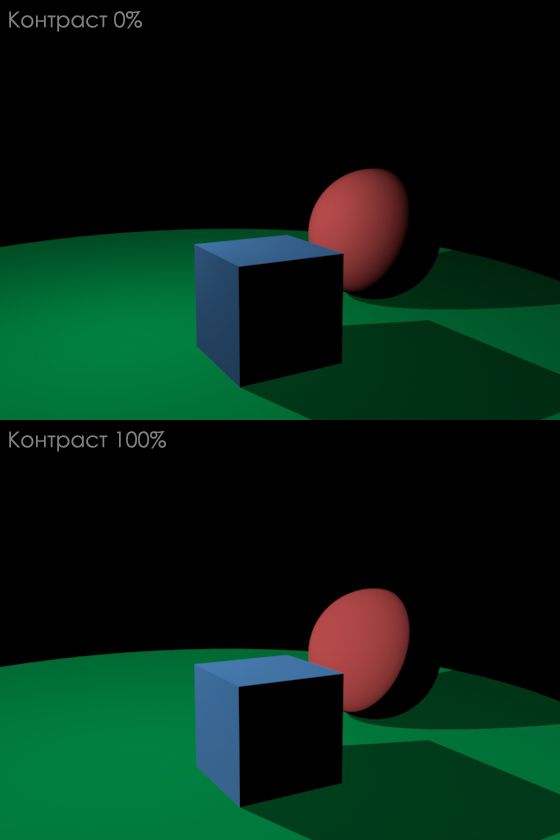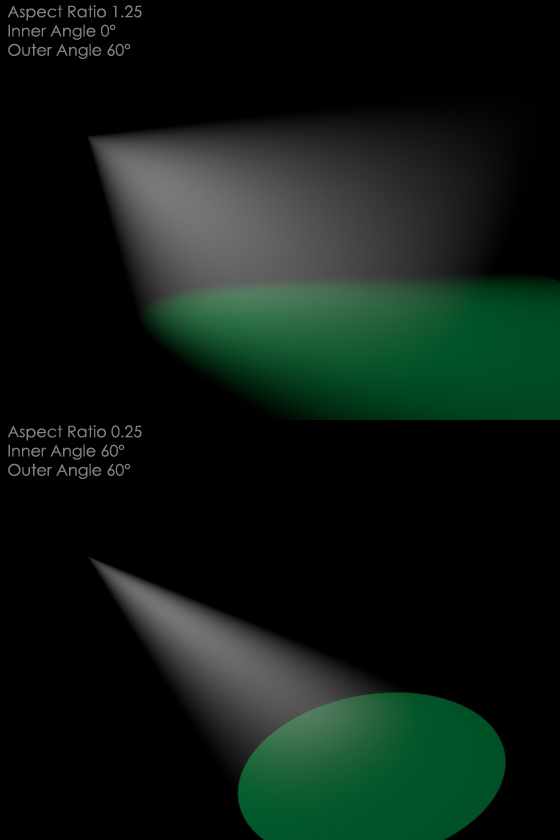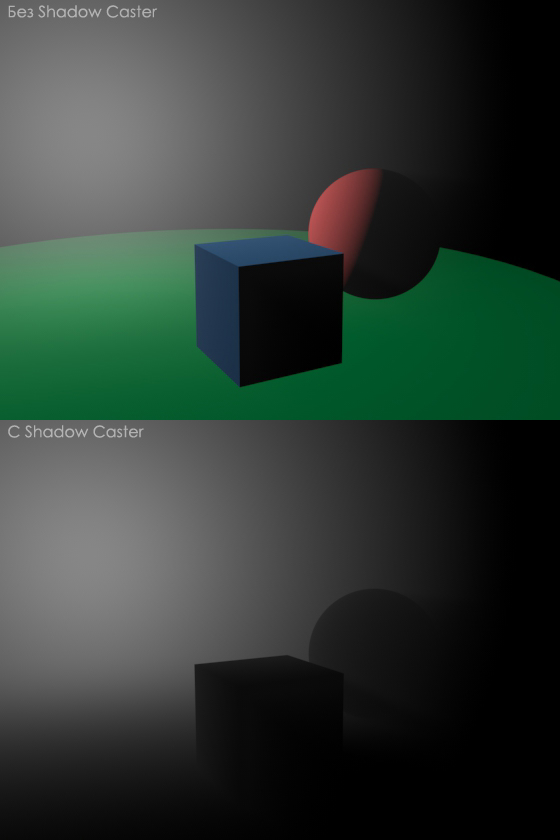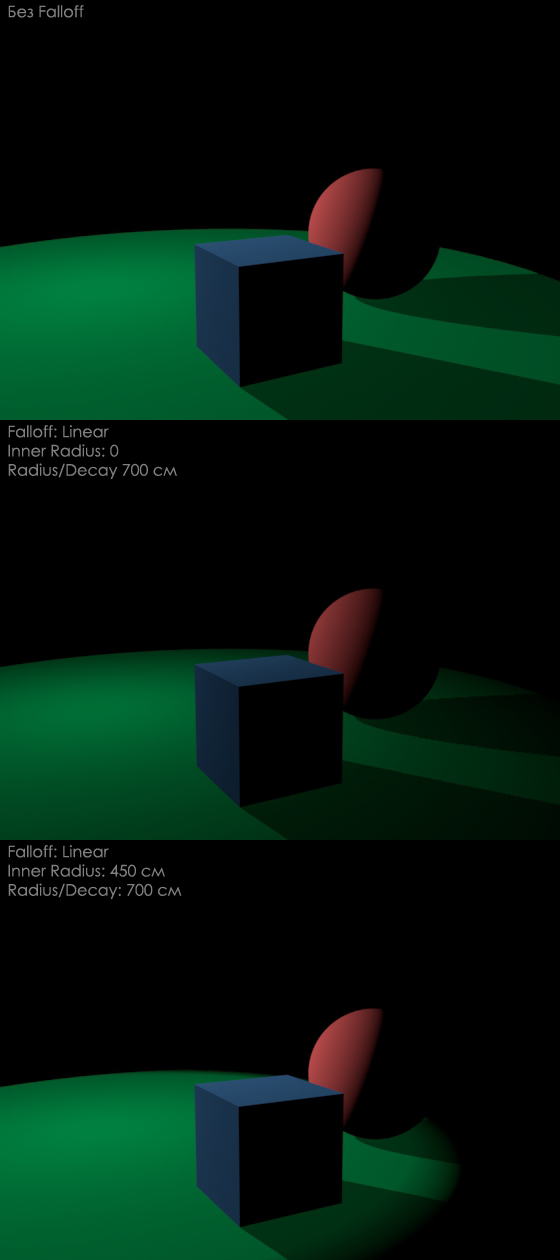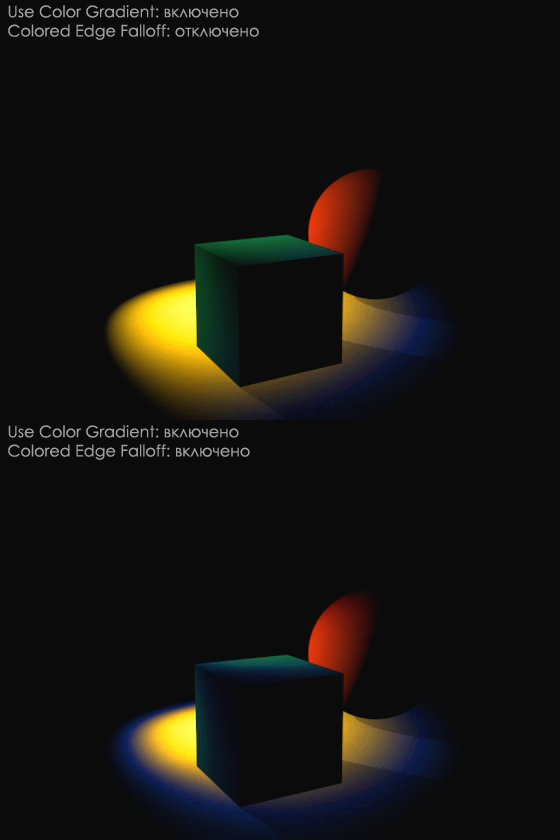| 3D-моделиУрокиСценыТекстурыЧаВоГалереяСправочникГлоссарийПомощь | Продолжаем осваивать источники света: тонкая настройкаПредыдущий урок: Осваиваем работу с камерой в Cinema 4D Следующий урок: Сажаем самолёт на взлётно-посадочную полосу Сцены для этого урока не предусмотрены Рассматривать работу с источниками света в Maxon Cinema 4D мы начали в уроках «Работа со светом и тенями в Cinema 4D» и «Моделирование отражённого света в Cinema 4D». Продолжаем углубляться в тему, так сказать, поскольку рассмотрели мы с вами, мягко говоря, далеко не все свойства источников света. Вообще, набор свойств у источников света в Maxon Cinema довольно обширен, и мы ознакомимся с очередной порцией. Проанализируем список свойств точной настройки. Открываем свойства источника света (для чего щёлкаем на его наименовании в менеджере объектов) и заглядываем во вкладку «General». В нижней части вкладки имеются два столбца с логическими (т. е. имеющими лишь два варианта — включено или нет) свойствами, которые для активации необходимо отметить галочкой. Так вот, одним из них является прелюбопытнейшее свойство «Ambient Illumination» («Обволакивающее свечение») — результат рендера кадра после активации этого свойства разительно отличается от результата до активации.
Перейдём к другим свойствам. Если нас с вами не устраивает, как выглядит или распространяется свечение, попробуем подстроить его. Перейдём во вкладку «Details» («Детали»). Для начала изменим свойство «Contrast» («Контраст»).
Чуть выше настройки «Contrast» расположены настройки «Inner Angle», «Outer Angle» и «Aspect Ratio» — увы, неактивные, их невозможно изменить. Ничего удивительного: эти настройки предназначены для настройки узконаправленных источников света типа «Spot» и определяют соответственно внутренний и внешний углы рассеивания луча по световому пятну, а также соотношение поперечных углов рассеивания — последняя их настроек при значении, отличном от единицы, превращает круглое пятно луча света в овальное.
Присмотревшись, в самом низу верхнего блока (блоки вкладок разделены между собой тонкими линиями) вкладки «Details» свойств источника света можно увидеть ещё одну малоприметную настройку — «Shadow Caster» (примерный перевод «Волшебник Теней»). Активизация этой настройки, действительно, волшебным образом меняет результат рендера и придаёт изображению некий полумистический стиль, которому явно не хватает разве что смутного силуэта графа Дракулы.
Переходим к следующему блоку настроек всё в той же вкладке «Details». Он начинается с выпадающего списка, первым пунктом в котором значится «None» рядом с настройкой «Falloff» («Затухание»). По умолчанию создаваемый нами источник света освещает все объекты сцены с одинаковой интенсивностью вне зависимости от расстояния между ним и оюъектами — такой тип осещения характерен, к примеру, для солнечного или лунного света. Интенсивность менее масштабных источников освещения падает по мере удаления от последних — вот тут-то нам на помощь и приходит настройка «Falloff». В выпадающем списке напротив настройки перечислены варианты алгоритмов расчёта интенсивности освещения в зависимости от удалённости источника света. Самый простой из них — «Linear», остальные более требовательны к ресурсам компьютера и соответственно приводят к большей продолжительности рендера. Следующая за настройкой «Falloff» настройка «Inner Radius» определяет дистанцию от источника света, по достижении которой начинается угасание интенсивности освещения, а следующая за ней настройка «Radius/Decay» — дистанцию, по достижении которой интенсивность освещения угасает полностью.
Далее по порядку идёт настройка «Colored Edge Falloff» («Цветное угасание краёв») — подразумеваются края светового пятна, — но к ней мы вернёмся чуть позже, после знакомства с опцией «Use Gradient» («Использование градиента»). Последняя имеет в качестве базовой настройки цветовую шкалу, при помощи которой посредством маленьких бегунков можно задать цветовые переходы освещения по мере угасания (на всякий случай напомню, что для создания нового бегунка достаточно подвести курсор мыши под цветовую шкалу и один раз щёлкнуть левой клавишей мыши, а для удаления бегунка — подцепить его мышкой и потянуть вниз, не отпуская левую клавишу мыши). А теперь снова вспомним про настройку «Colored Edge Falloff»: без неё цветовой градиент светового пятна виден только на максимально удалённом рубеже светового пятна, её активация же размещает цветовой градиент по всему периметру цветового пятна. Предназначена настройка, что называется, по определению — только для источников света типа «Spot».
На этом мы с вами прервёмся, а к остальным настройкам источников света вернёмся в следующих уроках. Предыдущий урок: Осваиваем работу с камерой в Cinema 4D Следующий урок: Сажаем самолёт на взлётно-посадочную полосу Вернуться к началу урока | Вернуться к списку уроков |